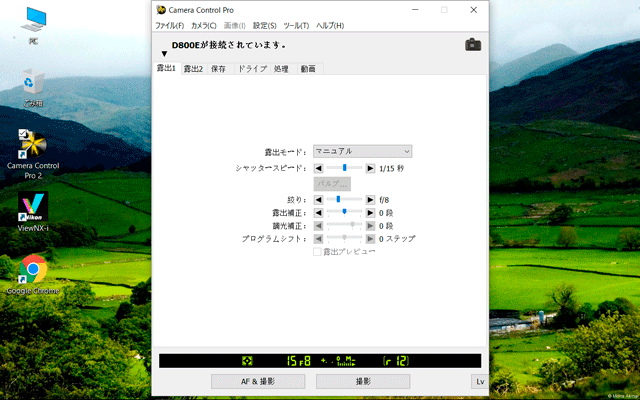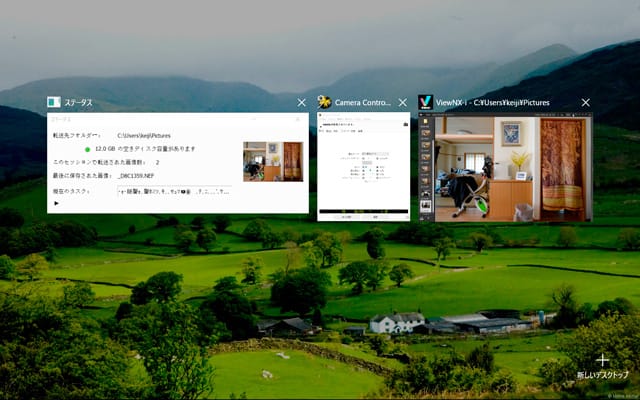V820W CHがWindows 10 Anniversary Updateに勝手に突入してしまったとき、処理の途中でストレージの容量不足のアラートを出して止まってしまいました。後から調べたところ容量の少ない機種では前準備が必要なのだそうですが、何の準備もしないままにいきなり始まってしまったので仕方なくバックアップと現在のシステムを削除してインストールを続行しました。結果インストールは完了しましたがAnniversary Updateより前のシステムには戻れなくなってしまいました。でもこれはもうあきらめるしかありませんね。
Anniversary Update以降は前出のマイクとSDの件以外は特に不都合はありませんでしたが、一度<回復>をかけて問題点が改善するかどうかやってみることにしました。
<回復>を実行後、再起動するとAnniversary Update後のシステムにはなっているのですがマイクだけではなくスピーカーも確認されなくなり、Wi-Fiも接続されなくなっていて状態はより悪くなってしまいました。あ~らら、やっぱりね。こうなったら中国のONDAのサイトからドライバーをダウンロードするしかありません。中国のダウンロードサイトにはマルウエアがいっぱいという話もあるのでなるべく近づきたくないのですがこの際勇気を出して覗いて見ることにします。諸先輩のブログを参考にさせていただき、Z8300用のドライバーをこちらからダウンロードすることにしました。
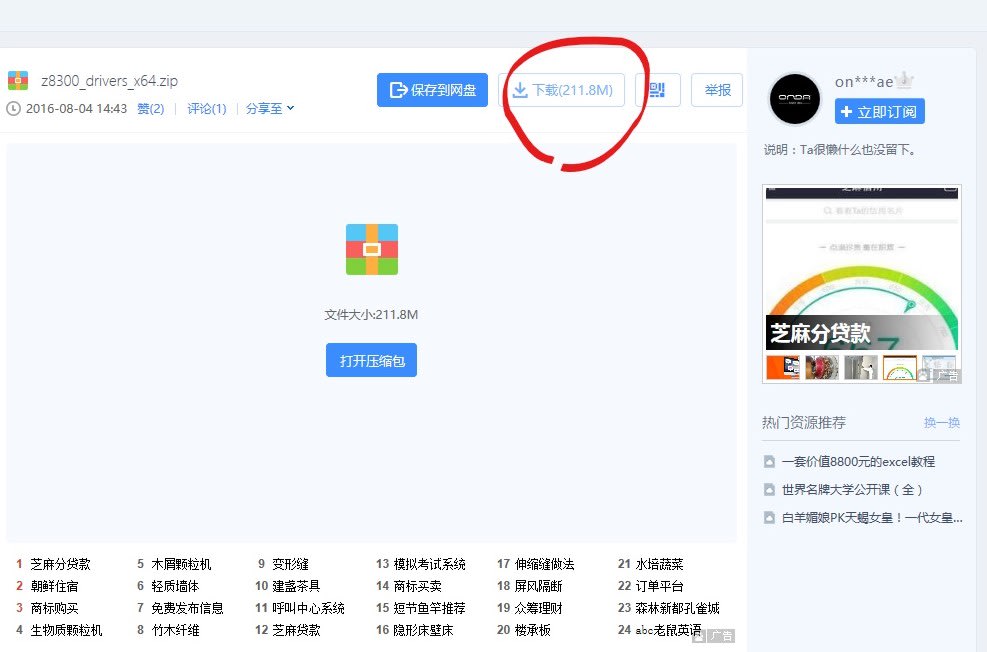
翻訳はかけたものの、最初はどこをクリックしたら良いのか分からず、「百度」というクラウドサービス?に登録しないとダメ、と言われたり、マルウエアの警告画面が出たりと、わけがわかりません。試行錯誤の末、最終的には自分のPCに常に「低速」でダウンロードすれば良かったのでした。
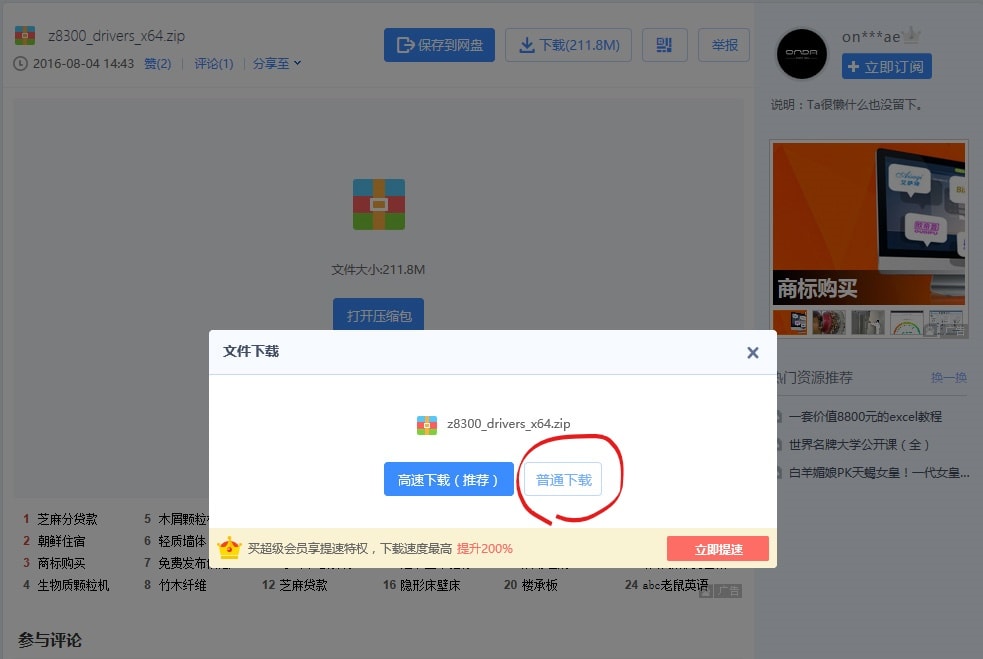
これはZ8300を搭載したONDAのPC数機種に適合する実行プログラムなので、ワンクリックでその機種に必要なドライバーだけをインストールするようです。
実行した結果は成功。スピーカーもマイクもWi-Fiも正常に作動するようになりました。しかしまだ内部スロットのSDカードは起動時に時々認識されず、この問題についてはもう少し様子を見る必要があります。